Мобильные телефоны имеют множество функций, среди которых звук очень важен, что у Samsung очень много, так же как и уровень настройки One UI, в который он загрузил опции для улучшить звук , До сих пор наш мобильный телефон Samsung мог иметь приличный звук, но с помощью хитростей, которые мы вам покажем, вы сможете улучшить все аспекты.

Без различий между моделями класса high-end и более дешевыми, слой One UI предлагает всем вашим устройствам варианты, которые мы вам покажем. Некоторые из них доступны всем, но есть и другие Samsung работает для звука которые скрыты между его меню и даже во внешних приложениях для самых требовательных.
Содержание
- Настройте Dolby Atmos на Samsung
- Интегрированный эквалайзер
- Adapt Sound, улучшает звук при звонках
- Sound Assistant, добавленный трюк
- Сценарии
- Активировать звук двух приложений одновременно
- Расширенные настройки Sound Assistant
- Улучшить звук с помощью наушников
- Как улучшить звук Bluetooth
- Активировать качественный LDAC Bluetooth
- Хитрости хождения по дому для улучшения звука
- Внешний динамик как отличный союзник
Настройте Dolby Atmos на Samsung
Технология Dolby Atmos известна значительными улучшениями, которые она достигает с помощью программного обеспечения для результатов различных устройств, и в Samsung мы находим ее включенной. Чтобы воспользоваться вашими возможностями, нам просто нужно перейти в «Настройки»> «Звук и вибрация»> «Качество и звуковые эффекты»> «Dolby Atmos».

В этом разделе мы можем активировать функцию и сделать звуки более четкими и реалистичными. В его настройках мы находим четыре метода использования, среди которых есть автоматический режим, который будет отвечать за адаптация звука в Samsung в соответствии с обстоятельствами.
Интегрированный эквалайзер
В других брендах и моделях мы должны загружать определенные приложения, чтобы иметь возможность адаптировать звук по своему вкусу, но тем не менее в варианты звука в одном интерфейсе они позволяют нам делать это без дополнительных загрузок. Чтобы получить доступ к этому параметру, выполните следующие действия: Настройки> Звук и вибрация> Качество и звуковые эффекты> Эквалайзер.

На этой панели у нас будет доступ к различным звуковым режимам, основанным на улучшении музыкального восприятия. Если у нас есть некоторые знания, мы также можем настроить их по своему вкусу и получить больше от звука из нашей Samsung Galaxy.
Adapt Sound, улучшает звук при звонках
Возможности в звуке Samsung остаются не только в мультимедийном контенте, что тоже очень важно. У нас также есть возможность улучшить и адаптировать звук во время звонков к тому, что нам нужно, в зависимости от типа пользователя. Для этого нам нужно будет перейти в Настройки> Звук и вибрация> Качество и звуковые эффекты> Адаптировать звук.

Как только мы окажемся в меню, мы можем установить, на какой контент повлияет опция, а затем определить, как мы хотим усилить звук в самсунге , Опции основаны на разных возрастах, которые мы можем настраивать вручную и проводить звуковые тесты, которые показывают нам, как они работают.
Sound Assistant, добавленный трюк
В дополнение ко всем опциям, которые мы уже знаем, получить лучший звук в Samsung Компания предлагает дополнительное приложение, с помощью которого можно получить больше возможностей. Мы сможем загрузить его в магазине приложений Google Play и найдем под названием Помощник по звуку , будучи доступным только для устройств Samsung. В рамках рассматриваемого приложения есть несколько вариантов, которые мы узнаем шаг за шагом.
Сценарии
Первый найденный нами вариант предназначен для адаптации различных звуковых профилей в зависимости от дня и времени. Мы можем установить, что мультимедийный звук — это минимум, когда мы ложимся спать, или увеличиваем его, когда мы дома. Ваши варианты могут отличаться, и мы также можем создать ваши собственные звуковые профили.
Активировать звук двух приложений одновременно
Одним из курьезов этого приложения является то, что оно позволяет нам слушать звук разных приложений одновременно. Приложению удается наложить и дать нам контроль над этими звуками с помощью плавающего шара, который появляется на экране. Из самого приложения мы сможем выбрать приложения с этими разрешениями, а затем установить их громкость во время их использования.

Расширенные настройки Sound Assistant
Расширенные настройки звукового помощника Samsung позволяют нам больше использовать аксессуары, дают нам возможность использовать моно вместо внешнего звука или установить звуковой баланс по своему вкусу. Если мы хотим, мы также можем использовать наушники и их кнопки для управления звуком определенных приложений или делать то же самое с селфи-палкой.

Улучшить звук с помощью наушников
Варианты звука в Samsung бесконечны, и при использовании наушников мы находим вариант, который позволяет нам использовать наушники и не терять звуки, которые нас окружают. Это мы сможем активировать, когда будем использовать наушники, а затем войдем в раздел: Настройки> Специальные возможности> Улучшения слуха> Усиление окружающего звука.

Как улучшить звук Bluetooth
Мы знаем, что звуки всегда приходят к нам через стереодинамики нашего мобильного телефона, и поэтому мы собираемся узнать некоторые методы, которые помогут нам улучшить звук по bluetooth , Чтобы сделать это, первое, что мы должны сделать, это активировать параметры разработчика, поскольку они представляют собой серию расширенных настроек, к которым не у всех есть доступ в One UI.
- Для активации параметров разработчика перейдем в Настройки:
- Далее ищем «По телефону».
- Нажмите на программное обеспечение и найдите раздел «Номер сборника».
- Мы нажимаем на него несколько раз, пока нам не покажется, что опции разработчика активированы.

Затем мы переходим «Настройки»> «Параметры разработчика», и у нас будет доступ к различным вариантам улучшения, которые мы вам представляем. Первое и самое важное — изменить аудиокодек, модификацию, которая усилит звук, хотя это будет зависеть от нашей модели наушников. Разумнее всего подключить его и проверить, какой из них нам удобнее всего.
Активировать качественный LDAC Bluetooth
Аудиоподключение через Bluetooth объединяет эту дополнительную функцию в нескольких мобильных телефонах, но это одна из причин, почему наши наушники не могут иметь такое же качество, как мы достигли с помощью кабеля. В One UI, если мы найдем эту опцию, которая позволит нам увеличить скорость передачи данных, отправляемую на наши наушники, и, следовательно, мы не потеряем детализацию звука.

Чтобы активировать, мы переходим в «Настройки»> «Параметры разработчика» и нажимаем «Активировать LDAC». Будет показано меню, которое мы вам покажем, и тогда мы сможем получать пакеты данных со скоростью до 990 кбит / с, что означает значительное улучшение, с которым мы получим лучший звук через Bluetooth , Важно помнить, что шлемы, с которыми мы используем эту опцию, должны быть совместимы с LDAP, иначе в результате не будет никаких изменений.
Хитрости хождения по дому для улучшения звука
В дополнение ко всем опциям, которые мы знаем, нам нравится предоставлять творческие возможности, которые позволяют в определенный момент и не прибегая к опциям усиливать звук нашего мобильного телефона. Среди них мы находим возможность использовать классический картофельный горшок для расширения звука, и мы также можем разместить мобильный телефон на изразцовой стене, позволяя самому отскоку выполнять свою работу.
Внешний динамик как отличный союзник
Аксессуары так важны для нашего мобильного телефона, что они стали ресурсом, который мы не должны забывать. Ограничения динамиков, встроенных в мобильные телефоны, могут заставить нас думать об этой опции как о решении для улучшения звука.

Этот маленький динамик способен поддерживать до 10 часов воспроизведения через Bluetooth и дает нам дополнительную мощность звука. Если мы также применим звуковые приемы Bluetooth, известные нам для нашего мобильного телефона Samsung, мы сделаем звук этого динамика желаемым.
Смартфон Samsung Galaxy имеет множество настроек звука, которые обеспечат оптимальное звучание, подходящее именно Вам.
Прежде чем приступать к настройке, проверьте актуальность версии Вашего ПО:
- Откройте меню «Настройки» > «Обновление ПО» > «Загрузка и установка».
- Загрузите актуальную версию ПО при ее наличии.
Вы можете настроить вывод звука из конкретного приложения на внешнее аудиоустройство, к примеру, наушники или колонки.
Это удобно, если Вы, к примеру, хотите слушать музыку через колонку, а голосовые подсказки в приложении-навигаторе хотите оставить на динамике смартфона.
- Откройте меню «Настройки» > «Звуки и вибрация» > «Расширенные настройки звука» > «Отдельный звук из приложения».

- Включите функцию.
- Выберите приложение и аудиоустройство, на которое Вы хотите вывести звук.
Обратите внимание: устройство появится в списке только в том случае, если оно подсоединено к смартфону через Bluetooth.
- Нажмите «Назад».

Для доступа к данным настройкам откройте меню «Настройки» > «Звуки и вибрация» > «Расширенные настройки звука» > «Качество звука и эффекты».

Dolby Atmos
Технология Dolby Atmos обеспечивает высокое качество объемного звучания для всех видов звука: фильмов, музыки или голоса.
- Нажмите Dolby Atmos.
- Выберите нужный Вам режим
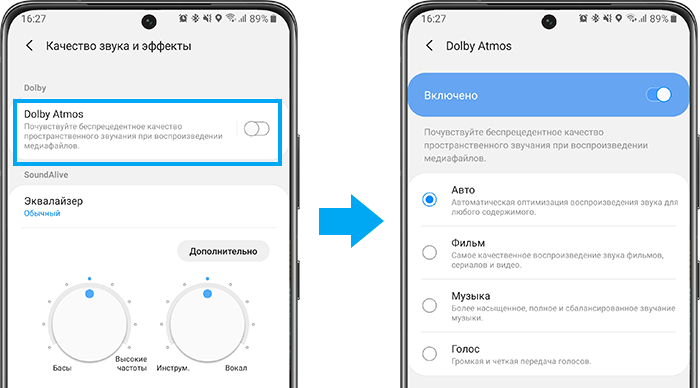
Эквалайзер
С помощью эквалайзера Вы можете настроить подходящий звук для отдельных музыкальных жанров.
Также Вы можете усиливать или ослаблять звуки на отдельных частотах вручную.
- Нажмите «Эквалайзер», выберите нужный Вам жанр.
- Для ручной настройки отдельных частот нажмите «Дополнительно».

Adapt Sound
Функция Adapt Sound усиливает звук в зависимости от выбранного возрастного профиля.
К примеру, профиль «Младше 30 лет» усиливает только звуки на высоких частотах, а профиль «Старше 60 лет» усиливает все звуки.
- Нажмите Adapt Sound, выберите подходящий профиль.
- Нажмите на шестеренку рядом с профилем, чтобы прослушать образец звучания профиля.
- Вы можете настроить собственный звуковой профиль.
Для этого нажмите «Добавить свой звуковой профиль» > «Начать» и следуйте инструкциям на экране.
Одной из лучших особенностей интерфейса One UI от Samsung является растущее количество функций, которые он имеет. Независимо от ваших потребностей, вы всегда можете найти настройку, которая поможет повысить вашу производительность или добавить что-то особенное в ваш образ жизни.
Среди этих настроек есть такие, которые специально разработаны для улучшения качества звука из динамиков или наушников вашего телефона. В этом руководстве мы познакомим вас с пятью такими функциями, которые вы можете использовать для улучшения качества прослушивания на вашем устройстве Samsung. Проверять Лучшие функции One UI для профессионального использования Samsung.
1. Включите Dolby Atmos
Возможно, вы уже слышали о звуковой системе Dolby Atmos. Samsung много говорит об этом в своей рекламе. Короче говоря, Dolby Atmos — это звуковая система, которая имитирует эффект окружающего звука для полного погружения во время игр или прослушивания музыки. Но вы можете сделать с ним намного больше, чем на вашем устройстве Samsung. Звуковая система Dolby Atmos обеспечивает высококачественный трехмерный объемный звук без наушников.
Вот как это использовать:
- Проведите пальцем вниз по панели уведомлений, затем проведите еще раз, чтобы открыть панель быстрых настроек.
- Найдите кнопку Dolby Atmos и нажмите на нее.
- Если вы не видите кнопку, просто добавьте ее из доступной сетки кнопок, щелкнув значок добавления + на панели.
Как только вы включите его, вы сразу заметите разницу в качестве звука. По умолчанию Dolby Atmos настроен на автоматический режим, что означает, что он автоматически определяет и оптимизирует звук в зависимости от того, что вы слушаете. Но вы можете изменить это в настройках для более целенаправленной конфигурации.
Нажмите и удерживайте кнопку Dolby Atmos на панели быстрых настроек; В меню вы можете увидеть три дополнительных параметра: «Фильм», «Музыка» и «Аудио». Вы можете настроить этот параметр в зависимости от контента, который вы потребляете.
Хотя Dolby Atmos существенно не улучшает качество звука, некоторые пользователи жалуются, что он немного непостоянен. Таким образом, есть большая вероятность, что вам может не понравиться то, как настроена каждая песня.
Вы также можете использовать Dolby Atmos для игр. Вот как:
- Зайдите в настройки вашего устройства.
- Нажмите Звуки и вибрация -> Качество звука и эффекты.
- Проведите пальцем по игровому переключателю Dolby Atmos, чтобы активировать его.
Проверять Что такое технология Dolby Atmos? Как это работает и какие функции предоставляет?
2. Используйте встроенный эквалайзер
Многим людям нравится настраивать эквалайзер на своих телефонах, чтобы создать более персонализированную звуковую подпись. Вот как вы можете сделать то же самое на своем устройстве Samsung:
- Зайдите в настройки вашего устройства и выберите Звуки и вибрация -> Качество звука и эффекты -> Эквалайзер.
- Вы увидите пять пресетов, включая Normal, Pop, Classic, Jazz и Rock. Попробуйте каждую из них, чтобы увидеть, какая из них вам кажется самой интересной.
- Если ни один из пресетов вам не подходит, вы можете настроить параметры эквалайзера вручную в пользовательском режиме. Просто начните настраивать звуковые частоты по своему вкусу, а ваш телефон сделает все остальное.
Если вам нужна помощь в понимании того, как работают звуковые частоты, вы можете обратиться к нашему руководству. С акустическими сигнатурами наушников Чтобы лучше понять, какой рейтинг EQ подходит именно вам.
3. Запустите обновление UHQ
UHQ Upscaling — еще одна функция, которую Samsung добавила в устройства Galaxy, чтобы «повысить точность воспроизведения аудио и видео». Если вам интересно, UHQ означает «Премиальное качество».
Чтобы включить его, перейдите к Настройки -> Звуки и вибрация -> Качество звука и эффекты -> Масштабирование UHQ. Других вариантов конфигурации нет.
UHQ Upscaling — функция только для проводных наушников. Если на вашем телефоне Samsung нет разъема для наушников, вам потребуется адаптер USB-C на 3.5 мм, чтобы использовать его. Если у вас нет проводных наушников и вы используете вместо них беспроводные наушники, переключатель будет неактивен, и вы не сможете использовать эту функцию.
4. Используйте голосовое обусловливание
Audio Conditioning — пожалуй, самая впечатляющая аудиофункция на устройствах Galaxy. С его помощью вы можете создать свой собственный звуковой профиль, чтобы ваш телефон давал вам «идеальный звук, настроенный только для ваших ушей».
Вот как это настроить:
- Перейти к Настройки -> Звуки и вибрация -> Качество звука и эффекты -> Настройка звука.
- в звуковое кондиционирование для , выберите, хотите ли вы применить этот параметр к мультимедиа и вызовам, только мультимедиа или только к вызовам.
- Далее вам будет предложено настроить аудиовыход вашего устройства в зависимости от вашего возраста. По умолчанию функция установлена на Выкл. (без усиления) ; Но вы можете выбрать одну из трех предустановок, включая «до 30», «от 30 до 60» и «более 60». Каждая предустановка усиливает определенные звуковые частоты в зависимости от возрастного диапазона. Чтобы прослушать предварительный просмотр различных вариантов, коснитесь значка шестеренки и следуйте инструкциям на экране.
Если ни один из них не работает для вас, вы можете создать полностью настраиваемый аудиопрофиль на основе вашего теста слуха.
- Для этого нажмите Проверка слуха -> Начать. Обратите внимание, что для настройки кондиционирования звука вам потребуется подключить к телефону наушники.
- После того, как вы нажмете «Пуск», ваш телефон издаст несколько звуковых сигналов. Просто ответьте, слышите ли вы звуковой сигнал.
- После завершения теста выберите предпочитаемое ухо для звонков и переименуйте этот пресет (до 20 символов), например, «Аудиофайл AJ», или настройте его заново. Вы можете нажать Предварительный просмотр, чтобы сравнить свой собственный аудиопрофиль с оригиналом и услышать разницу.
- Когда закончите, нажмите спасти.
Если несколько человек используют одно и то же устройство, может быть хорошей идеей создать собственные аудиопрофили для каждого человека.
5. Используйте масштабируемый кодек
Если вы не знаете, что такое кодеки Bluetooth, вы можете думать о них как о языках, которые ваши беспроводные наушники используют для общения с вашим телефоном или планшетом. Различные кодеки Bluetooth имеют разные характеристики; Некоторые отдают предпочтение качеству звука, в то время как другие сосредотачиваются на низкой задержке.
Samsung Scalable — это адаптивный кодек Bluetooth, очень похожий на LDAC и aptX Adaptive, что означает, что он может автоматически изменять битрейт в зависимости от силы сигнала. Хотя LDAC имеет хорошую репутацию Лучший кодек Bluetooth Тем не менее, некоторые энтузиасты аудио говорят, что Samsung Scalable является близким соперником.
Samsung Scalable включается автоматически, когда ваше устройство Galaxy сопряжено с совместимыми наушниками Bluetooth. Если вы не хотите его использовать и хотите изменить кодек Bluetooth на своем устройстве, вы можете выполнить следующие действия:
- перейти к Настройки -> Параметры разработчика. (Если вы еще не разблокировали параметры разработчика, вы можете сделать это, перейдя в Настройки -> О телефоне -> Информация о ПО и нажав номер сборки несколько раз.)
- Найдите и нажмите Аудиокодек Bluetooth и выберите Масштабируемый кодек.
Прослушивание — это очень личный опыт. То, что вы находите интересным, другому человеку может показаться иначе, и наоборот. К счастью, Samsung учла этот нюанс во внешнем виде своего One UI. С помощью перечисленных выше функций вы можете настроить качество звука на своем устройстве Samsung для лучшего прослушивания. Теперь вы можете просмотреть Как превратить свой старый телефон Samsung в устройство умного дома.
В некоторых случаях громкость динамиков смартфонов Samsung требуется увеличить. Так как со временем они могут становиться тише. Звук также может быть не очень громким в новых устройствах. Рассмотрим несколько способов улучшить звук динамиков на мобильных телефонах этого бренда.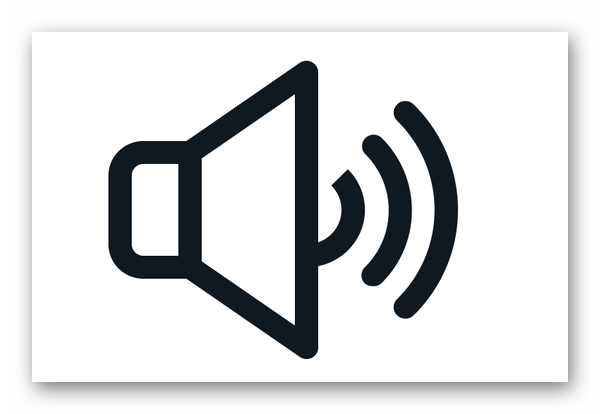
Содержание
- Встроенные возможности настройки звука Самсунг
- Усилитель звука в телефоне Samsung
- В основном окне этой возможности есть четыре положения настройки:
- Мобильное приложение для увеличения звука на Самсунге
- Сервисные коды Самсунг
- Почему плохо слышен звук из динамиков телефона
- Видеоинструкция
Встроенные возможности настройки звука Самсунг
В новых смартфонах от компании Samsung несколько динамиков, а также аппаратные средства воспроизведения звука через наушники. В одних моделях фоновых звук из основного динамика может удовлетворять требования пользователей. В то время, как чистота и громкость воспроизводимой музыки через наушники оставляет желать лучшего. При помощи следующих настроек вы сможете повысить громкость динамика на смартфонах Самсунг.
- Выберите на основном экране иконку настроек телефона;
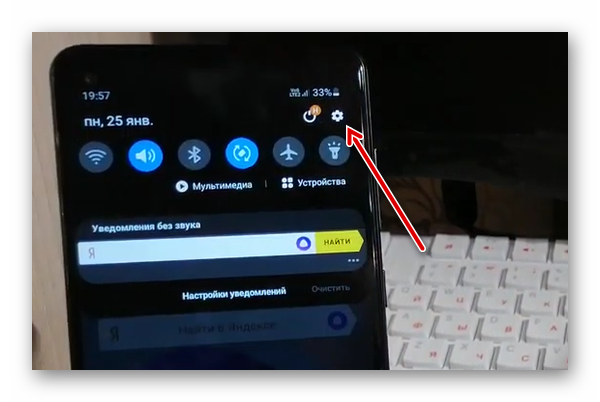
- Найдите и выберите пункт «Звуки и вибрация». Его также можно отыскать при помощи поиска по настройкам;
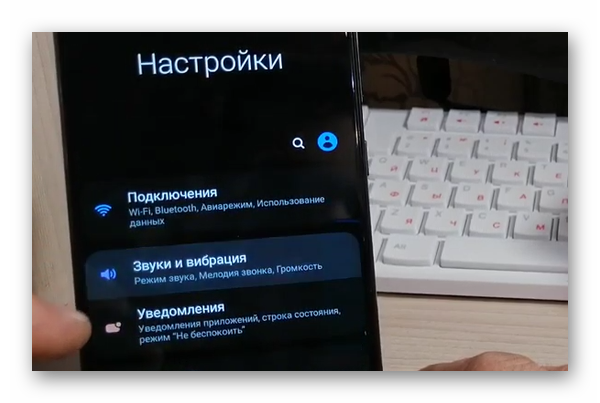
- Выберите среди параметров пункт «Громкость». В этом окне можно настроить уровень громкости всех звуков в телефоне – мелодии звонка, уведомлений, системных сигналов;
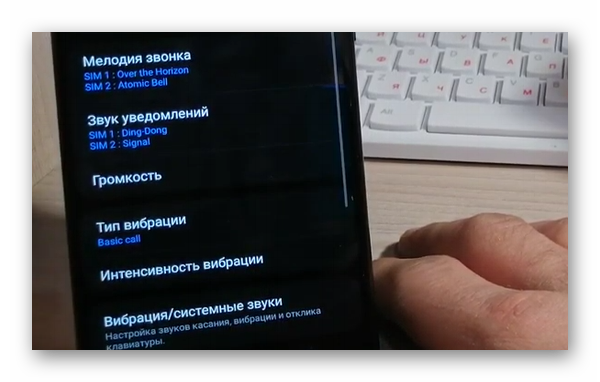
- После того, как уровень громкости был отрегулирован, вернитесь на шаг назад и выберите пункт «Качество звука и эффекты»;
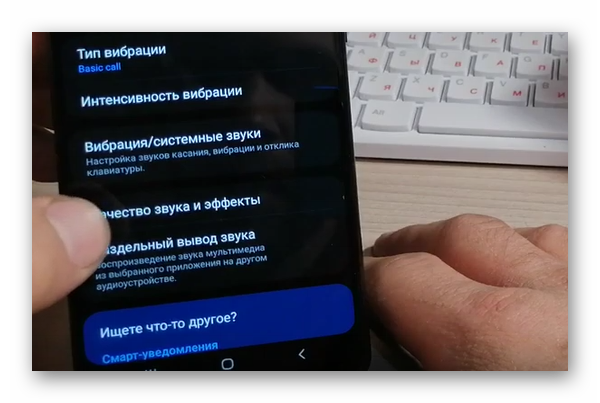
- Выберите здесь «Эквалайзер» и измените его настройки.
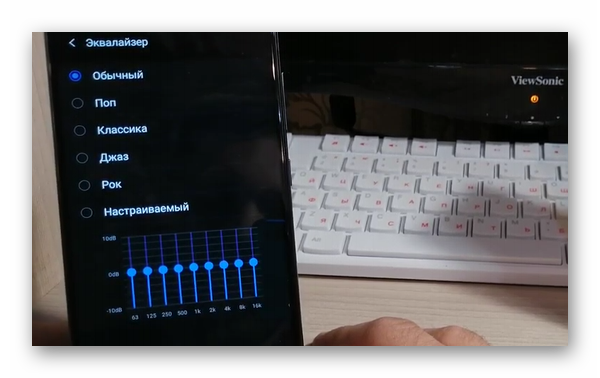
В эквалайзере доступно несколько готовых предустановок: «Поп», «Джаз», «Рок» и другие. Попробуйте применить каждый из них, чтобы найти лучшие параметры. Лучше всего оценить его можно через наушники и несколько разных по звучанию треков. При помощи эквалайзера можно вручную создать свою надстройку звука и сохранить её среди уже имеющихся. Одни настройки могут усиливать низкие частоты, другие сделают звучание более резким и высоким.
Это может быть полезным: сервисы Google Play всё время закрываются в Samsung — что делать?
Усилитель звука в телефоне Samsung
Кроме обычных параметров звучания в мобильных устройствах есть дополнительные. Эти предустановки ориентированы на людей разного возраста. Ведь известно, что разные поколения имеют свою точку зрения насчёт громкости и качества звука. В большинстве моделей Samsung есть функция, которая называется «Adapt sound». Чтобы её открыть, необходимо пройти в настройки по тому же пути, которому мы следовали в предыдущем разделе. Или найдите через поиск настроек функцию по названию.
Чтобы её открыть, необходимо пройти в настройки по тому же пути, которому мы следовали в предыдущем разделе. Или найдите через поиск настроек функцию по названию.
В основном окне этой возможности есть четыре положения настройки:
- Младше 30 лет – будут усилены только высокие звуки;
- От 30 до 60 лет – настройка увеличит средние и высокие частоты;
- Старше 60 лет – параметр со всеми усиленными частотами;
- Отключить усилитель.
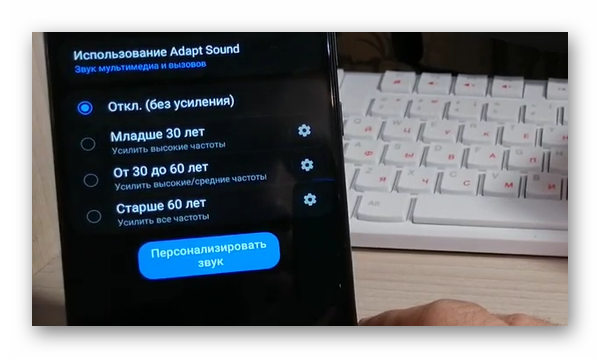
Каждую из этих предустановок можно прослушать перед тем, как применять в мобильном устройстве. Для того, чтобы услышать, как звучит та или иная предустановка, нажмите на иконку с шестерёнкой возле неё.
 Затем нажмите на кнопку «Прослушать». Включите левый или правый канал звука. Этим способом можно проверить динамики. Возможно звук стал тише из-за поломки одного из них. В окне можно изменить звучание, сделать его более чистым или мягким.
Затем нажмите на кнопку «Прослушать». Включите левый или правый канал звука. Этим способом можно проверить динамики. Возможно звук стал тише из-за поломки одного из них. В окне можно изменить звучание, сделать его более чистым или мягким.
При помощи стандартной кнопки увеличения или уменьшения громкости на корпусе смартфонов Samsung пользователь может изменять его для конкретного случая. Если вы в данный момент прослушиваете музыку, то будет регулироваться звук, который в настройках называется «Медиа». Если нажать на кнопку громкости на корпусе в момент входящего вызова, то регулировка будет применена к мелодии звонка.
Читайте также: как на Самсунг а 12 сделать скриншот.
Мобильное приложение для увеличения звука на Самсунге
Системных настроек в мобильных устройствах Samsung бывает достаточно, чтобы повысить звук и сделать его подходящим. Но если пользователь этим недоволен, можно использовать дополнительные средства усиления. Им может быть мобильное приложение «Усилитель громкости».  Его уже испробовали на разных моделях смартфонов. И большинству понравились его функции, так как улучшенный эквалайзер действительно умеет делать звук телефона более мощным и качественным.
Его уже испробовали на разных моделях смартфонов. И большинству понравились его функции, так как улучшенный эквалайзер действительно умеет делать звук телефона более мощным и качественным.
Усилитель звука может быть использован в виде проигрывателя, а настройки звука могут быть применены при прослушивании трека. Это достаточно удобно, если учесть, что приложение позволяет сменять темы эквалайзера. Запустив программу, нужно протестировать разные режимы звучания. А также усилить основной регулятор. Приложение бесплатно и без рекламы. Подойдёт для любых версий смартфона Самсунг, а также телефонов других брендов.
А также усилить основной регулятор. Приложение бесплатно и без рекламы. Подойдёт для любых версий смартфона Самсунг, а также телефонов других брендов.
Приложение встраивается в другие. Например, можно в YouTube на телефоне отрегулировать звук. Есть несколько режимов под устройства и популярные приложения. Если вы подключили наушники, выберите этот режим в списке. И проверьте результат без эквалайзера «Усилитель громкости».
В приложении доступны эффекты объёмного звучания. Это особые предустановки, которые позволят ощутить пространство звука, если качество источника позволяет этого добиться.
Это интересно: как включить Т9 на Самсунге.
Сервисные коды Самсунг
Любая операционная система – это сложный и достаточно хорошо отлаженный механизм. Изменить какие-либо его встроенные параметры непросто даже для разработчиков. Поэтому была организована такая возможность, как сервисные коды. С их помощью можно попасть в инженерное меню, где у пользователя появятся дополнительные возможности. Например, проверить битые пиксели экрана, отзывчивость сенсора или изменить уровень громкости. Их достаточно много и не все они одинаково полезны для обычного пользователя.
Чтобы открыть основной раздел инженерного меню, нужно открыть приложение «Телефон» и на виртуальной клавиатуре записать: *#0*#. Откроется меню разработчика, где можно провести некоторые тесты с экраном и другими модулями телефона. С его помощью пользователь может проверить работоспособность динамика в телефоне. Выберите тест с названием «Speaker». Меню на английском языке, так как этот язык принят за основной в цифровых технологиях. И не предполагалось изначально, что данный тип настроек будет доступен пользователю.
С его помощью пользователь может проверить работоспособность динамика в телефоне. Выберите тест с названием «Speaker». Меню на английском языке, так как этот язык принят за основной в цифровых технологиях. И не предполагалось изначально, что данный тип настроек будет доступен пользователю.
Есть возможность изменить основные параметры смартфона после того, как пользователь получит права суперпользователя. Сегодня сделать это можно достаточно просто и даже без подключения смартфона к компьютеру. В Плей Маркете есть специальные приложения, которые вы сможете самостоятельно установить на смартфон и получить необходимые права.
Почему плохо слышен звук из динамиков телефона
В процессе эксплуатации смартфона Самсунг защитные средства динамика забиваются. После чего звук воспроизводится, но очень тихо. Если на вашем телефоне такая же проблема, настало время почистить сетку динамика.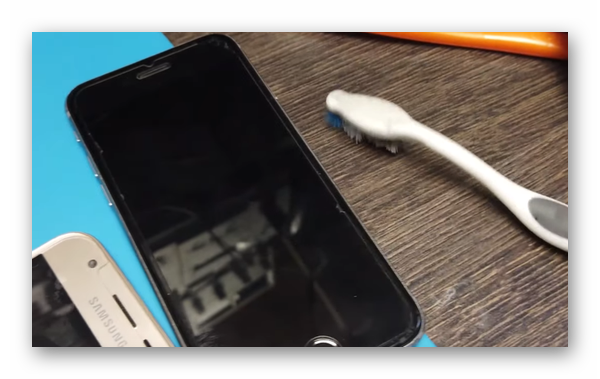 Для этого может подойти зубная щётка или зубочистка. В момент очистки не следует слишком интенсивно работать щёткой или запускать глубоко во внутрь зубочистку. Это может привести к выводу динамика из строя, если нарушить его рабочие элементы.
Для этого может подойти зубная щётка или зубочистка. В момент очистки не следует слишком интенсивно работать щёткой или запускать глубоко во внутрь зубочистку. Это может привести к выводу динамика из строя, если нарушить его рабочие элементы.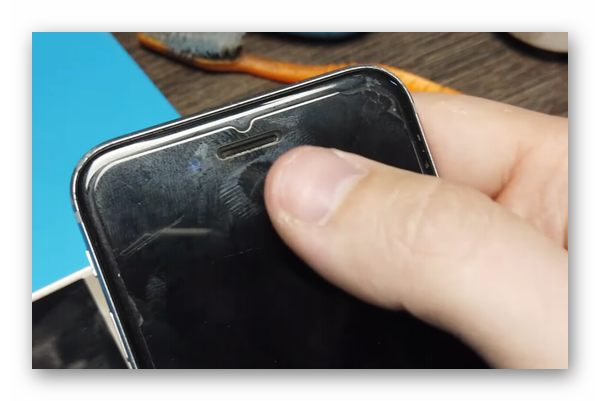
Существуют также приложения, которая воспроизводят в телефоне ультразвук. За счёт большого количества микроколебаний частицы грязи и пыли отстают от сетки динамика. Воспользуйтесь приложением по ссылке «Очиститель динамика».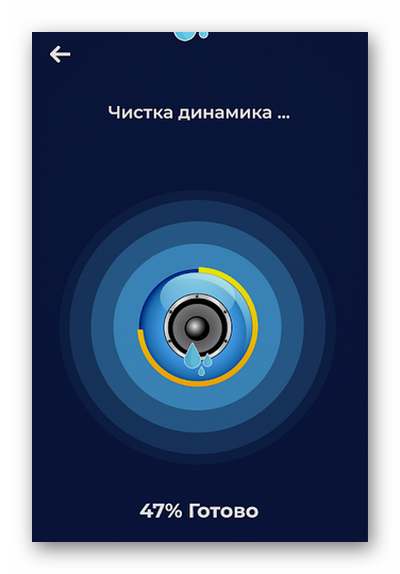
После установки и запуска на главном экране нужно запустить звуковые импульсы. Для применения инструмента есть инструкция внутри программы. Когда завершится этап очистки, нужно будет избавиться от мусора в телефоне.
Видеоинструкция
Как сделать звук максимальным в смартфоне Самсунг, отрегулировав громкость динамика, можно узнать из этого видео.
Как увеличить громкость динамиков через инженерное меню
Инженерное меню телефона – это специальное меню, которое скрыто от глаз обычного пользователя и предназначено для тестирования и более тонкой отладки телефона разработчиками. С помощью этого сервисного приложения можно корректировать многие системные параметры, включая громкость динамиков и микрофона.
Для того чтобы попасть в режим Service Mode, на многих устройствах Android достаточно ввести цифровую комбинацию на клавиатуре.
Список возможных комбинаций для входа в инженерное меню для некоторых устройств Android:
- *#*#54298#*#* или *#*#3646633#*#* (для смартфонов на базе процессора МТК)
- *#*#0011# (режим тестирования); *#*#4636#*#* (режим отладки) Samsung
- *#*#3424#*#* или *#*#4636#*#* или *#*#8255#*#* (HTC)
- *#*#7378423#*#* (Sony)
- *#*#3646633#*#* (Philips)
- *#*#6484#*#* (Xiaomi).
(На телефонах Xiaomi в инженерное меню можно зайти также, перейдя в настройки: Настройки→О телефоне→ Версия Ядра. Затем необходимо «тапнуть» несколько раз по строчке «Версия ядра», после чего откроется секретное инженерное меню).
К сожалению, нет универсальных кодов и на каждом устройстве могут быть свои скрытые комбинации. Кроме того, например, на многих современных устройствах Samsung после входа в инженерное меню вам не удастся произвести полноценную отладку. Режим разработчика будет ограничен тестированием ряда некоторых параметров.
Многие производители таким образом ограничивают вмешательство пользователей в процесс отладки телефона, так как в ряде случаев неосторожное использование инженерного меню приводит к печальным последствиям для устройства.
С большой вероятностью, полноценную отладку удастся провести обладателям смартфонов, оснащенных процессорами MediaTek. Если вы один из них и вам необходимо изменить настройки микрофона и динамиков, следуйте нашей инструкции:
-
перейдите в приложение «Телефон» и наберите комбинацию *#*#3646633#*#*. Вы окажетесь на главной странице инженерного меню;
-
листайте экран вправо, пока не окажетесь во вкладке «Hardware Testing». Здесь необходимо выбрать пункт «Audio»;
-
на экране отобразятся следующие возможные пункты для настройки:
– normal Mode (нормальный режим);
– headset Mode (режим настройки гарнитуры);
– loudSpeaker Mode (режим настройки громкой связи);
– headset_LoudSpeaker Mode (режим настройки громкой связи при подключении гарнитуры);
–speech Enhancement (улучшение без использования громкой связи);
–debug Info ( информация об отладке);
–debug Session (Режим отладки);
– speech Logger (сохранение разговоров в виде файлов);
– audio logger (запись разговора);
– audio Wake Lock (Блокировка пробуждения).
Для настройки звуков устройства нас, в первую очередь, интересует пункт Normal Mode.
После перехода в этот режим на экране отобразятся настройки различных аудиопараметров телефона, где в поле Type можно выбирать настраиваемый параметр, а в пункте Level необходимый уровень громкости:
- sip — настройка для совершения интернет-звонков;
- mic — чувствительность микрофона;
- sph — разговорный динамик;
- sph2 — второй разговорный динамик;
- sid — настройка эха;
- media – громкость воспроизведения медиафайлов.
Перед изменением параметров, запишите исходные данные значений Value, чтобы при неправильной настройке или возникновении любых других проблем можно было к ним вернуться.
-
чтобы увеличить уровень громкости вашего разговорного динамика, в поле Type выберите параметр Sph, затем перейдите в поле Level и выберите Level 6, а затем вручную скорректируйте уровень Value до желаемой величины;
Не устанавливайте максимальное значение, так как в этом случае ваш динамик будет работать буквально «на износ». Мы рекомендуем устанавливать настройки любых параметров не более чем на 85–90% от максимальных уровней, установленных производителем.
-
эти способом можно также увеличить и громкость основного динамика, выбрав в поле Type пункт Media, а затем настроить желаемый уровень значения Value.
Если попасть в инженерное меню с помощью цифровой комбинации не получается, можно попробовать установить специальный софт, который не требует запоминания цифровых кодов, а предоставляет доступ в инженерное меню через более дружелюбный интерфейс. Одно из популярных приложений для работы с инженерным меню MTK Engineering Mode.
Как увеличить громкость динамика через смену региона в настройках
Еще один способ увеличить громкость внешнего динамика – изменить регион использования в настройках смартфона.
Дело в том, что производители, в зависимости от требований политики в области безопасности использования мобильных устройств той или иной страны, устанавливают различные настройки по умолчанию для отдельных регионов.
Так например, при выборе региона «Великобритания» можно частично избавиться от рекламы в приложениях. А в Сингапуре отсутствуют ограничения по максимальному уровню громкости в гаджетах.
Для того чтобы снять установленное ограничение по громкости внешнего динамика вашего телефона, в настройках телефона достаточно сменить регион использования устройства или часовой пояс на «Сингапур». Проще всего это сделать в телефонах линейки компании Xiaomi и Redmi:
- перейдите в настройки;
- расширенные настройки;
- регион;
- после перезагрузки необходимо вручную установить текущее время в соответствии с вашим регионом.
Если на вашем телефоне нет пункта «Регион», тогда переходим в Настройки→Общие настройки→ Дата и время→Выберите часовой пояс. Выбираем из списка регион «Сингапур». После этого перезагружаем устройство и устанавливаем текущее время вручную.
Как увеличить громкость динамика через сторонние приложения
Увеличить громкость динамика вы можете через сторонние приложения от Google, скачав их в приложении Play Маркет. Одно из наиболее популярных таких приложений на основе отзывов пользователей – Super Volume Booster от компании SoulApps Studio. По заверениям разработчиков оно способно увеличить стандартную громкость динамика до 200%.
Для увеличения громкости динамика необходимо перемещать ползунок громкости на пиктограмме с изображением тумблера на требуемый уровень.
Не рекомендуется устанавливать максимальные значения, так как это может привести к быстрому выходу из строя динамика телефона.
Как увеличить уровень громкости с помощью дополнительных возможностей стандартного меню
Дополнительное усиление звуков медиа доступно также и в стандартном меню большинства современных смартфонов. Например, для того чтобы дополнительно усилить звук в телефонах Samsung, необходимо перейти в Настройки→Звуки и вибрация→Качество звука и эффекты→Adapt sound (Выбор оптимального звука).
Здесь возможно усилить те или иные звуковые частоты динамика в зависимости от возраста пользователя. Так, для лиц старше 30 лет рекомендуется усилить высокие и средние частоты, а для тех, кому за 60 – усилить все частоты.
Кроме этого, можно перейти в пункт «Качество звука и эффекты» и в подпункте «Эквалайзер» настроить любые частоты вручную, либо изменить предустановленные значения эквалайзера, выбрав их из предложенного списка.
Заключение
Не каждое устройство может похвастать громким звуком динамиков и, зачастую, эта громкость может быть ограничена не только аппаратной частью вашего телефона, но и производителем по тем или иным причинам.
При повышении громкости описанными выше способами следует помнить, что любое вмешательство в заводские установки может снизить ресурс работы динамиков, а также повлечь за собой повышенный расход ресурса аккумуляторной батареи устройства, поэтому использовать такие лайфхаки стоит только на свой страх и риск.
Это тоже интересно:
Далеко не все телефоны могут похвастаться качеством динамиков и высокой громкостью музыки. Тихие и шипящие или несбалансированные излучатели звука в сочетании с неудачным их размещением мешают наслаждаться любимыми треками. Однако, на аппаратном уровне сделать что-то крайне сложно и дорого. Существуют и альтернативы, которые позволяют повысить качество звука и громкость на Андроид. Один из вариантов – использовать приложение speaker booster/volume booster, но значительного эффекта обычно удаётся добиться и через простые звуковые ноу-хау.
Содержание
- Как дела обстоят в настройках?
- Использовать новое музыкальное приложение
- Повысить громкость через приложение speaker booster/volume booster
- Загрузить сторонний эквалайзер
- Найти расположение динамиков
- Удостовериться, что чехол не блокирует динамики
- Использовать наушники
- Применить смарт-динамик
- Как увеличить громкость динамика?
Как дела обстоят в настройках?
Для оптимизации опыта прослушивания аудио на Android в первую очередь стоит обратиться в «Настройки». Вот только не все пользователи Android UIS обладают нужной функцией, поэтому у кого-то данным способом не удастся добиться улучшения. Если есть опция настройки звука, выполнить повышение качества аудио не составит большого труда.
Для рассмотрения примера манипуляций по персонализации звука используется смартфон Samsung:
- Перейти в «Настройки» и прикоснуться к элементу «Звуки и вибрация».
- Найти и нажать на пункт «Качество звука и эффекты».
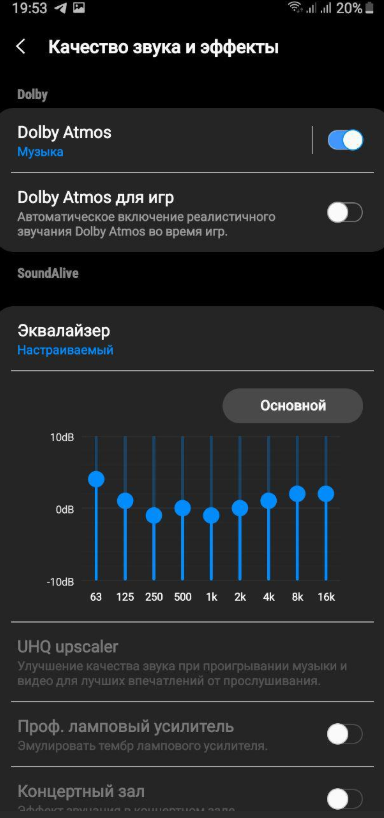
- В новом окне показывается ряд опция для улучшения воспроизведения звука, с ними стоит поэкспериментировать для достижения максимально сбалансированного результата.
Полезно! В оболочке от Xiaomi есть функция усилителя, которая работает только в сочетании с наушниками. Достаточно подключить гарнитуру и выбрать её тип, функция запустится автоматически. У Xperia UI есть параметры ClearAudio и предустановленный эквалайзер, которые размещены в настройках. Sense UI HTC поддерживает включение режима BoomSound. Его стоит держать активным всё время, так как в стандартном режиме звук плохой. Однако, оптимизировать настройки аудио не получится в системах под управлением Oxygen, LG UI или Stock Android.
Использовать новое музыкальное приложение
Стоковый плеер для прослушивания аудио можно заменить на тот, который обеспечивает больше контроля за качеством звука. Самые продвинутые решения – Poweramp или PlayerPro, они лучшие в своей нише в плане функциональности. Оба приложения напичканы массой звуковых настроек, прессетами, системой усиления басами и прочим.
Poweramp обеспечивает пользователя 10-полосным эквалайзером для подробной настройки звучания. Правда, для получения полного доступа к лучшим функциям проигрывателя придётся заплатить несколько долларов. Зато количество возможностей по улучшению звука не даст пожалеть о покупке.
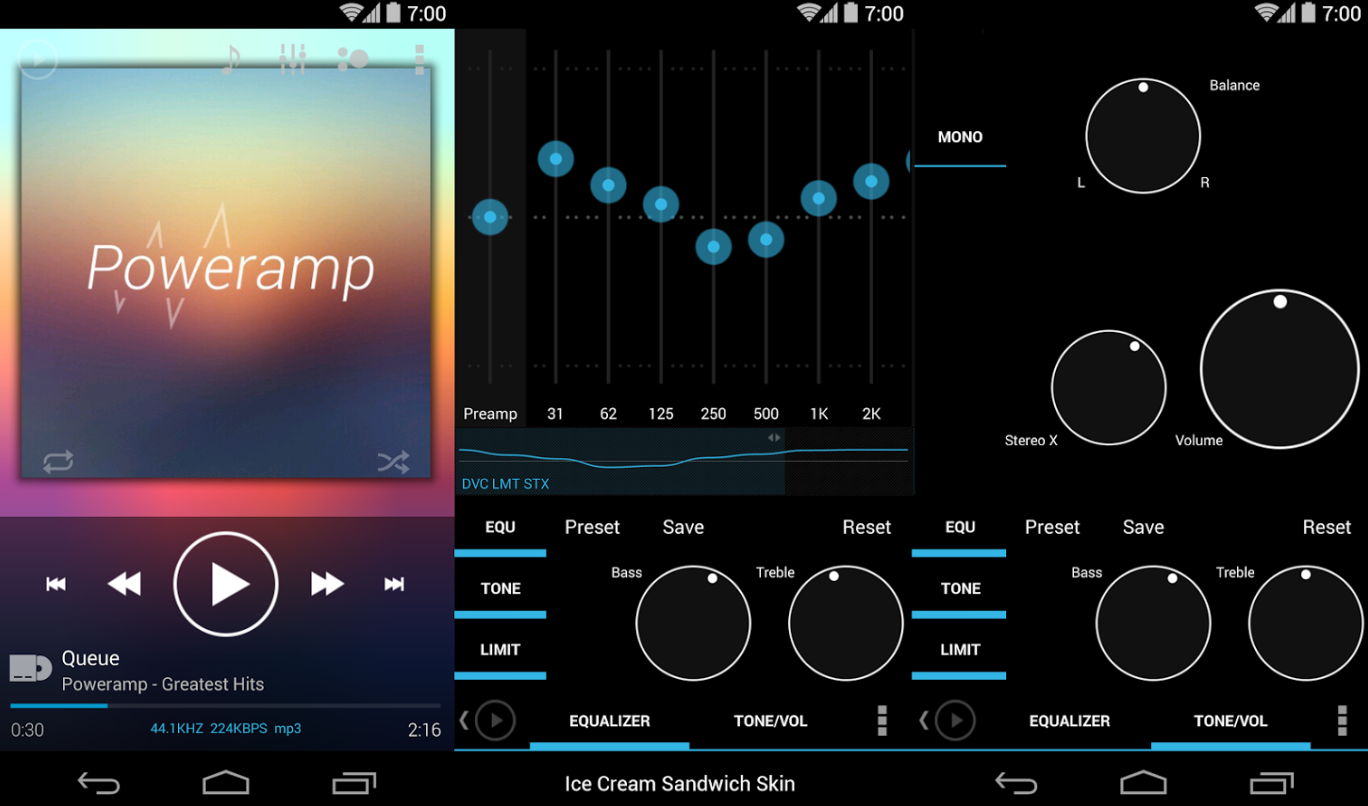
Ещё много пользователей положительно откликается о PlayerPro, который значительно функциональнее предустановленного приложения. Это ПО предлагает широкие возможности по настройке звука и внешнего вида проигрывателя. PlayerPro распространяется бесплатно в пробной версии, но за полноценный вариант приложения придётся заплатить $3,99.
Повысить громкость через приложение speaker booster/volume booster
Продвинутые музыкальные плееры конечно великолепны, но работают они только с качеством звука. Что же делать, когда стоит задача – увеличить громкость динамика? Вот только возможность усиления звука является довольно спорным действием. В магазине Google Play есть масса приложений, разработчики которых утверждают о возможности повышения громкости аудио. Появляется вопрос совместимости софта с аппаратными динамиками смартфона. Ещё нужно учесть, что превышение максимально установленного значения громкости может негативно отразиться на оборудовании и повредить ему.
Хоть и не составляет труда найти подходящее приложение для повышения громкости, вроде Volume Booster, его использовать придётся только на свой страх и риск.
Загрузить сторонний эквалайзер
Стандартные инструменты для управления звуком на большинстве смартфонов точно нельзя назвать всеобъемлющими. Часть мобильных телефонов вовсе не имеют никаких возможностей по настройке аудио. Модели с базовым эквалайзером работают исключительно с предустановленным проигрывателем и не дают пользователю полноценного контроля за звуком. Тем более они не влияют на аудио, воспроизводимое в обход проигрывателя.
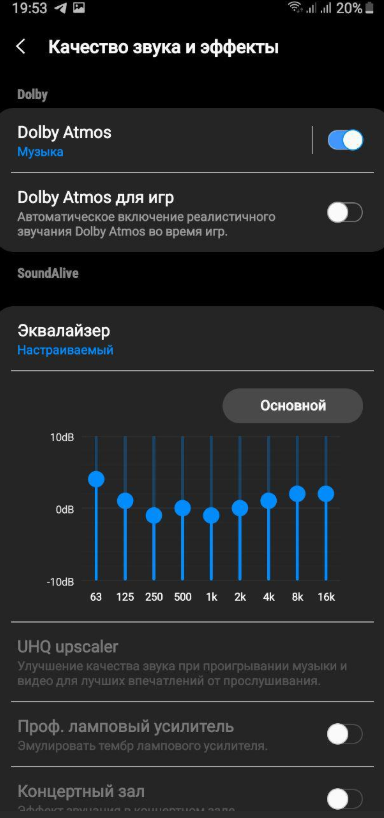
Нужно понимать, что чудес от приложений ждать не стоит. Если аппаратное оборудование не может обеспечить нормальных звук, его вряд ли удастся добиться с помощью софта. Однако, несколько незамысловатых настроек всё же способны значительно улучшить аудио опыт. Однозначно есть смысл перейти в Play Маркет и загрузить функциональный эквалайзер. Редакция сайта gamesqa рекомендует «Громкость музыки Эквалайзер» и «Усилитель баса».
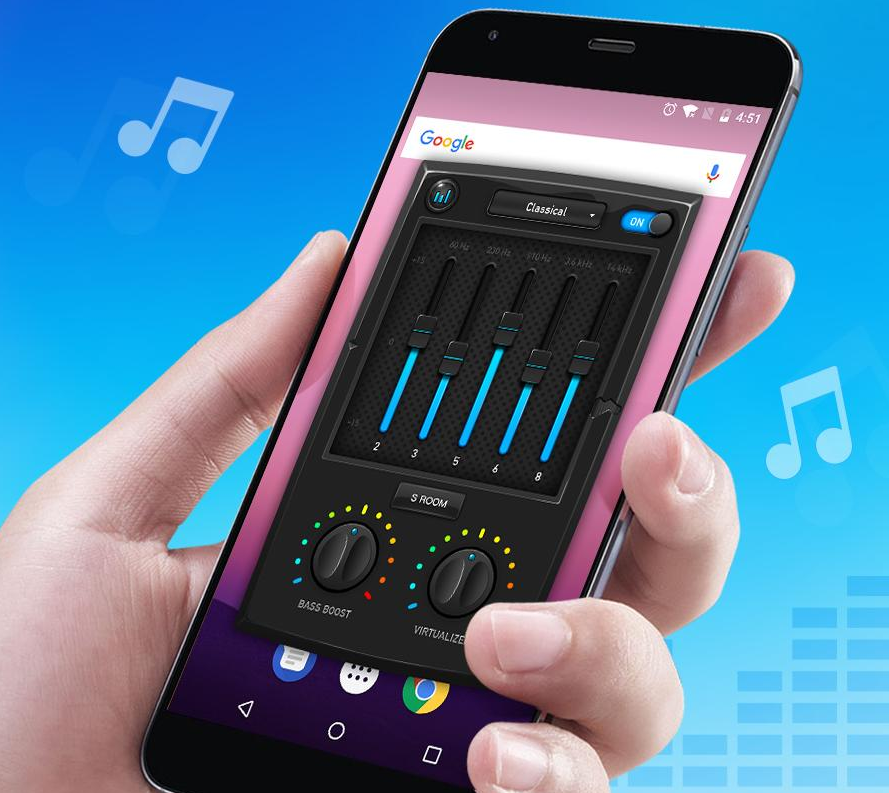
Найти расположение динамиков
Может это и кажется глупым, но в первую очередь нужно узнать местоположение источника звука на личном смартфоне. Большинство телефонов поставляются с двумя перфорированными решётками, но обычно аудио идёт только с одной из них. Можно не сомневаться, что при блокировке динамика звук станет низкокачественным и тихим.
Чтобы найти звуковой излучатель, стоит воспроизвести любую музыку. Во время её проигрывания нужно закрывать разные отверстия телефона и слушать, каков будет результат. Об обнаружении отверстия динамика свидетельствует подавление звука при перекрытии выхода рукой. После выявления местоположения излучателя стоит проверить, что его ничто не блокирует. Чаще всего – неправильный обхват телефона или неподходящий чехол.

Понимание расположения динамиков позволяет сделать правильные выводы о позиционировании смартфона для улучшения звука. Чаще всего их устанавливают снизу или на тыльной стороне. В первом случае нужно контролировать расположение большого пальца, чтобы он не перекрывал решётку, а во втором варианте – не стоит класть смартфон задней крышкой на стол. Направляя динамики на человека, удаётся максимально использовать ресурс динамиков гаджета.
Удостовериться, что чехол не блокирует динамики
Защитный чехол или крышка могут значительно снизить качество звука от излучателей. Аудио, поступающее из глубины телефона, может быть заглушено неправильной конструкцией поверхностного пластика или резины. Производитель всегда учитывает, что для комфортного прослушивания музыки отверстие динамиков будет свободным.
Особенно сильно страдают от подобных проблем покупатели универсальных чехлов, которые не учитывают особенностей строения отдельных девайсов. Они могут блокировать базовые элементы корпуса: аудиоразъём, микрофон или динамик. Примерка защитных оболочек – обязательная процедура перед их покупкой, ничего не должно блокировать заводские отверстия смартфона.
Использовать наушники
Факт, с которым придётся смириться, – большинство динамиков недостаточно хороши, чтобы выдавать приличное качество звука. Даже многофункциональные музыкальные проигрыватели и эквалайзеры не способны компенсировать этот недостаток. В данной ситуации поможет пара наушников приличного качества. Некоторые настройки аудио даже не могут работать без подключения гарнитуры. Скорее всего читатель сильно удивится, насколько лучше станет звучать телефон после приобретения хороших наушников. Только стоит учитывать, что разные модели ориентированы на специфические ситуации. Одни направлены на максимальную глубину басов, а другие – на сбалансированный звук и т. д.

Применить смарт-динамик
Наушники хороши при прослушивании музыки на ходу, но что делать дома? Сегодня большая часть пользователей предпочитают положить смартфон на стол и наслаждаться треками при помощи голосового помощника для управления обыденными задачами. Теперь руководить плейлистам настолько же просто, как попросить кого-то включить нужный сборник песен.
Оригинальные смарт-динамики Google Home и Amazon Echo значительно улучшают качество звука и громкость. Есть ещё модели от других производителей, вроде JBL и Sonos, которые поставляются с голосовыми помощниками Alexa и Google Assistant.
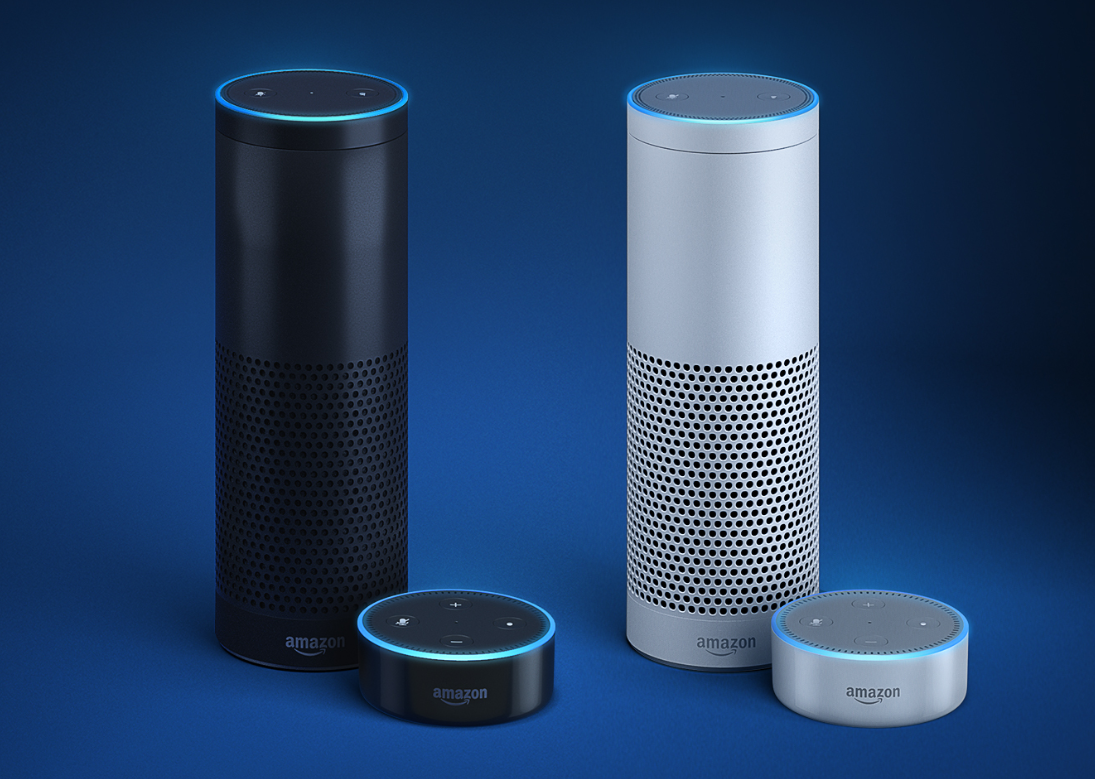
Как увеличить громкость динамика?
Существует довольно много вариантов повышения громкости через настройки и дополнительные приложения. Однако, усилители приводят к искажениям звука, что не понравится меломанам. Если перечисленные методы не подходят для конкретной ситуации, можно использовать ещё один метод.
В этом поможет знакомство с особенностями звуковых волн. Если положить смартфон в угол и направить выход динамиков в его сторону, получится более громкая «басовая» реверберация в сравнении с привычным расположением к центру комнаты. Аналогичную логику можно использовать и иначе: положить смартфон в коробку, чашу или стакан и удивиться, насколько громче работает динамик.
Как вы улучшаете качество и громкость звука? Какой метод даёт лучший результат? Может вам удалось найти хорошее приложение для работы с аудио? Обо всём этом пишите в комментариях.
One of the best things about Samsung’s One UI software is the number of features it has. No matter your needs, you can almost always find a setting that can help increase your productivity or add to your lifestyle.
Among those settings are some dedicated specifically to improving the sound quality from your phone’s speakers or headphones. In this guide, we’ll walk you through five such features you can use to enhance your listening experience on your Samsung device.
1. Turn on Dolby Atmos
You’ve probably heard of Dolby Atmos before; Samsung talks about it quite often in its adverts. In a nutshell, Dolby Atmos is a sound technology that simulates a surround sound effect for a more immersive gaming or music listening experience. But you can do a lot more with it than that on your Samsung device.
Here’s how to use the feature:
- Swipe down from the notification panel, then swipe again to access the Quick Settings panel.
- Find and tap the Dolby Atmos button.
- If you can’t see the button, simply add it from the grid of available buttons by tapping the + icon from the panel.
- Once turned on, you will immediately notice a difference in sound quality. By default, Dolby Atmos is set to Auto mode, which means it will automatically detect and optimize sound based on whatever you’re listening to. But you can change this in settings for a more focused tuning.
- Tap and hold the Dolby Atmos button from the Quick Settings panel; from the menu, you can see three extra options: Movie, Music, and Voice. You can customize this setting based on the content you’re consuming.
Although Dolby Atmos does noticeably improve the sound quality, some users complain that it’s a bit inconsistent. So, there’s a fair chance that you might not like how it tunes each song.
You can also use Dolby Atmos for gaming. Here’s how:
- Go to your device Settings.
- Tap Sounds and vibration > Sound quality and effects.
- Toggle on Dolby Atmos for gaming.
2. Use the Built-In Equalizer
A lot of people like to tweak the equalizer on their phones to create a more personalized sound signature. Here’s how you can do the same on your Samsung device:
- Go to your device Settings and select Sounds and vibration > Sound quality and effects > Equalizer.
- You will see five presets including Normal, Pop, Classic, Jazz, and Rock. Try each one out to see which one you find the most enjoyable.
- If none of the presets is working for you, you can adjust the EQ settings manually via the Custom mode. Simply start tweaking the audio frequencies to your liking and your phone will do the rest.
If you need help understanding how audio frequencies work, you can refer to our guide on headphone sound signatures to get a better idea of which EQ arrangement is a better fit for you.
3. Turn on UHQ Upscaler
UHQ Upscaler is another feature Samsung has added to its Galaxy devices to «enhance the sound resolution of music and videos». If you’re curious, UHQ stands for Ultra High Quality.
To turn it on, go to Settings > Sounds and vibration > Sound quality and effects > UHQ upscaler. There are no other configuration options.
UHQ upscaler is a wired-headphones-only feature. If your Samsung phone doesn’t have a headphone jack, you’ll need to use a USB-C to 3.5mm adapter to use it. If you don’t have wired headphones and use wireless earbuds instead, the toggle switch will appear grayed out and you won’t be able to use the feature.
4. Use Adapt Sound
Adapt Sound is probably the most impressive sound feature on Galaxy devices. With it, you can create your very own sound profile so that your phone «gives you perfect sound that’s tuned just for your ears.»
Here’s how to set it up:
- Go to Settings > Sounds and vibration > Sound quality and effects > Adapt Sound.
- Under Adapt sound for, choose whether you want to apply the setting to Media and calls, Only media, or Only calls.
- Next, you’ll be asked to personalize the sound output of your device based on your age. By default, the feature is set to Off (no boost); but you can choose from three presets including Under 30 years old, 30 to 60 years old, and Over 60 years old. Each preset boosts certain audio frequencies based on that age range.
If neither of those is working for you, you can create a completely personalized sound profile based on a hearing test.
- To do so, tap Test my hearing > Start. Please note that you will need to have your headphones connected to your phone to set up Adapt Sound.
- After tapping Start, your phone will play several beeping sounds. Simply answer whether you can hear a beep or not.
- After the test is complete, select your preferred ear for calls and rename this preset (up to 20 characters), something like «AJ’s Sound Profile,» or set it up all over again. You can tap Preview to compare your personalized sound profile with the original one and hear the difference.
- Once you’re done, tap Save.
If there are multiple people at your place who use the same device, it might be a good idea to create custom sound profiles for each person.
5. Use Samsung Scalable Bluetooth Codec
If you’re unaware of what are Bluetooth codecs, you can think of them as languages that your wireless headphones use to talk to your phone or tablet. Different Bluetooth codecs have different properties; some prioritize sound quality while others focus on having low latency.
Samsung Scalable is an adaptive Bluetooth codec, much like LDAC and aptX Adaptive, which means it can automatically change its bitrate according to the signal strength. Although LDAC has a reputation for being the best Bluetooth codec, some audiophiles say Samsung Scalable is a close competitor.
Samsung Scalable is enabled automatically when you pair your Galaxy device with compatible Bluetooth headphones. In case yours isn’t and you want to change the Bluetooth codec on your device, you can follow the steps below:
- Go to Settings > Developer options. (If you haven’t unlocked Developer options yet, you can do so by going to Settings > About phone > Software information and tapping Build number several times.)
- Find and tap Bluetooth Audio Codec and select Scalable Codec.
Get the Best Sound Quality Out of Your Samsung
Listening is a very personal experience. What you find enjoyable might sound otherwise to someone else, and vice-versa. Fortunately, Samsung has accounted for this nuance in its One UI software skin. Using the above five features, you can tweak the sound quality on your Samsung device to get a better listening experience
One of the best things about Samsung’s One UI software is the number of features it has. No matter your needs, you can almost always find a setting that can help increase your productivity or add to your lifestyle.
Among those settings are some dedicated specifically to improving the sound quality from your phone’s speakers or headphones. In this guide, we’ll walk you through five such features you can use to enhance your listening experience on your Samsung device.
1. Turn on Dolby Atmos
You’ve probably heard of Dolby Atmos before; Samsung talks about it quite often in its adverts. In a nutshell, Dolby Atmos is a sound technology that simulates a surround sound effect for a more immersive gaming or music listening experience. But you can do a lot more with it than that on your Samsung device.
Here’s how to use the feature:
- Swipe down from the notification panel, then swipe again to access the Quick Settings panel.
- Find and tap the Dolby Atmos button.
- If you can’t see the button, simply add it from the grid of available buttons by tapping the + icon from the panel.
- Once turned on, you will immediately notice a difference in sound quality. By default, Dolby Atmos is set to Auto mode, which means it will automatically detect and optimize sound based on whatever you’re listening to. But you can change this in settings for a more focused tuning.
- Tap and hold the Dolby Atmos button from the Quick Settings panel; from the menu, you can see three extra options: Movie, Music, and Voice. You can customize this setting based on the content you’re consuming.
Although Dolby Atmos does noticeably improve the sound quality, some users complain that it’s a bit inconsistent. So, there’s a fair chance that you might not like how it tunes each song.
You can also use Dolby Atmos for gaming. Here’s how:
- Go to your device Settings.
- Tap Sounds and vibration > Sound quality and effects.
- Toggle on Dolby Atmos for gaming.
2. Use the Built-In Equalizer
A lot of people like to tweak the equalizer on their phones to create a more personalized sound signature. Here’s how you can do the same on your Samsung device:
- Go to your device Settings and select Sounds and vibration > Sound quality and effects > Equalizer.
- You will see five presets including Normal, Pop, Classic, Jazz, and Rock. Try each one out to see which one you find the most enjoyable.
- If none of the presets is working for you, you can adjust the EQ settings manually via the Custom mode. Simply start tweaking the audio frequencies to your liking and your phone will do the rest.
If you need help understanding how audio frequencies work, you can refer to our guide on headphone sound signatures to get a better idea of which EQ arrangement is a better fit for you.
3. Turn on UHQ Upscaler
UHQ Upscaler is another feature Samsung has added to its Galaxy devices to «enhance the sound resolution of music and videos». If you’re curious, UHQ stands for Ultra High Quality.
To turn it on, go to Settings > Sounds and vibration > Sound quality and effects > UHQ upscaler. There are no other configuration options.
UHQ upscaler is a wired-headphones-only feature. If your Samsung phone doesn’t have a headphone jack, you’ll need to use a USB-C to 3.5mm adapter to use it. If you don’t have wired headphones and use wireless earbuds instead, the toggle switch will appear grayed out and you won’t be able to use the feature.
4. Use Adapt Sound
Adapt Sound is probably the most impressive sound feature on Galaxy devices. With it, you can create your very own sound profile so that your phone «gives you perfect sound that’s tuned just for your ears.»
Here’s how to set it up:
- Go to Settings > Sounds and vibration > Sound quality and effects > Adapt Sound.
- Under Adapt sound for, choose whether you want to apply the setting to Media and calls, Only media, or Only calls.
- Next, you’ll be asked to personalize the sound output of your device based on your age. By default, the feature is set to Off (no boost); but you can choose from three presets including Under 30 years old, 30 to 60 years old, and Over 60 years old. Each preset boosts certain audio frequencies based on that age range.
If neither of those is working for you, you can create a completely personalized sound profile based on a hearing test.
- To do so, tap Test my hearing > Start. Please note that you will need to have your headphones connected to your phone to set up Adapt Sound.
- After tapping Start, your phone will play several beeping sounds. Simply answer whether you can hear a beep or not.
- After the test is complete, select your preferred ear for calls and rename this preset (up to 20 characters), something like «AJ’s Sound Profile,» or set it up all over again. You can tap Preview to compare your personalized sound profile with the original one and hear the difference.
- Once you’re done, tap Save.
If there are multiple people at your place who use the same device, it might be a good idea to create custom sound profiles for each person.
5. Use Samsung Scalable Bluetooth Codec
If you’re unaware of what are Bluetooth codecs, you can think of them as languages that your wireless headphones use to talk to your phone or tablet. Different Bluetooth codecs have different properties; some prioritize sound quality while others focus on having low latency.
Samsung Scalable is an adaptive Bluetooth codec, much like LDAC and aptX Adaptive, which means it can automatically change its bitrate according to the signal strength. Although LDAC has a reputation for being the best Bluetooth codec, some audiophiles say Samsung Scalable is a close competitor.
Samsung Scalable is enabled automatically when you pair your Galaxy device with compatible Bluetooth headphones. In case yours isn’t and you want to change the Bluetooth codec on your device, you can follow the steps below:
- Go to Settings > Developer options. (If you haven’t unlocked Developer options yet, you can do so by going to Settings > About phone > Software information and tapping Build number several times.)
- Find and tap Bluetooth Audio Codec and select Scalable Codec.
Get the Best Sound Quality Out of Your Samsung
Listening is a very personal experience. What you find enjoyable might sound otherwise to someone else, and vice-versa. Fortunately, Samsung has accounted for this nuance in its One UI software skin. Using the above five features, you can tweak the sound quality on your Samsung device to get a better listening experience
Один из основных параметров современного смартфона – это хороший звук. Для улучшения громкости и качества можно использовать несколько способов: от использования встроенных настроек Android до секретных кодов и специализированных приложений. Подробная инструкция ниже.

Стандартные настройки
Быстрый способ разобраться с регулированием громкости динамика – воспользоваться стандартными настройками телефона.
Порядок действий на Android-устройстве:
- Зайти в меню «Настройки» на вашем устройстве, найти раздел «Звуки».
- В открывшемся окне регулируется громкость мелодии звонка, будильника и т.д.
- Для повышения громкости перетащите ползунок вправо, для уменьшения – влево.
- В этом же окне есть функция отключения звука, изменения рингтона и другие параметры аудио.
Использование секретного кода
Использование секретного кода позволит изменить заводские настройки громкости динамика. Что бы это сделать зайдите в инженерное меню. С помощью него появляется возможность регулировать больше позиций чем в стандартных настройках.
Воспользоваться инженерными настройками возможно с помощью секретного кода.
Этапы регулирования громкости с помощью секретного кода:
- Зайти в меню «Вызовы» и в поле для номера телефона ввести код доступа.
- Для устройств китайского производства подходят коды *#*#14789632#*#* или *#*#3646633#*#*. Для Sаmsung – *#*#197328640#*#*.
- После ввода кода доступа нажать кнопку вызова.
- На экране появится инженерное меню.
- Выбрать раздел «Hаrdwаre Tеsting». Если при выборе кнопка не работает, используйте жест вправо.
- Перед вами появилось еще одно меню. В нем выбрать пункт «Audiо».
В данном разделе вы увидите четыре варианта редактирования громкости:
- Nоrmal Mоdе – звук, исходящий непосредственно из динамиков.
- Hеаdsеt Mоdе. Редактирование звучания в наушниках.
- LоudSpеаkеr Mоdе – регулировка звука при ответе на громкой связи.
- Hеаdsеt_LоudSpеаkеr Mоdе – уровень звучания во время разговора в наушниках.
После выбора нужного пункта откроется два поля с цифрами. Первое поле отвечает за настоящее состояние громкости, второе за конечный уровень. Для регулирования необходимо заполнить первый пункт и нажать кнопку «Set».
Специальные приложения
Если предыдущие варианты настройки звука вас не устроили, то используйте специализированные приложения. Чтобы загрузить программу на Android-устройство, воспользуйтесь Gооglе Plаy Mаrkеt.
Precise Volume
Программа позволяет управлять всеми звуками в системе телефона. Улучшает характеристики звучания как на внешних динамиках, так и в наушниках. Приложение не требует рут-прав и абсолютно бесплатно.
Этапы работы с программой «Precise Volume»:
- Во время первого запуска откроется окно «Важная информация». Когда ознакомитесь с ней, нажмите кнопку «Sounds Good!».
- Далее откроется окно редактирования с помощью ползунка.
- На верхней панели экрана есть меню, где вы найдете дополнительный платные услуги и эквалайзер для детальной настройки.
- В нижней части экрана расположена кнопка перехода в расширенные настройки звука.
Volume Booster GOODEV
Программа регулирует характеристики звучания. Отличается простотой использования по сравнению с предыдущей программой. Громкость увеличивается как в динамиках, так и при использовании наушников. Приложение бесплатное.
Использование «Volume Booster GOODEV»:
- при открытии приложения разработчики предупреждают вас о вреде громкого звука — ознакомьтесь с текстом и нажмите «Ок»;
- после на экране появится окно с функцией регулировки;
- максимальное изменение звука возможно до 60% плюсом к стандартной мощности динамиков.
Усилитель звука
Еще одна программа по регулированию звука на Android-устройстве. Но по сравнению с предыдущими приложениями его эффективность несколько ниже. Программа бесплатная и легкая в использовании.
Инструкция по использованию приложения «Усилитель звука»:
- при запуске появляется предупреждение о вреде громкого звука — ознакомьтесь с ним, далее нажмите «Ок»;
- в следующем окне появиться две дорожки: одна отвечает за общий уровень громкости, другая за усиление первой (для регулировки звука используйте бегунок);
- максимальное усиление возможно до 60% от заложенного в динамиках по умолчанию.
Модификация программного обеспечения
Использование настроек с помощью патчей возможно при соблюдении root-прав.
Патч – это специально разработанная программа, которая устанавливается специалистом для улучшения функций устройства в обход заводских настроек.
Этапы установки патчей:
- Получить root-права для устройства.
- Установить приложение для расширения меню на Android (TeamWin Recovery или CWM Recovery).
- Скачать патч на смартфон.
- Для подстраховки сделать резервную копию системы смартфона.
- Начать установку патча.
- Для этого зайти в скачанное раннее приложение и нажать кнопку «Установить».
- После завершения установки появится соответствующая программа или пункт в регулировании операционной системы.
Все смартфоны имеют стандартные настройки для управления звуком. Но если громкость вас не устраивает, то используйте посторонние программы. Важно помнить, что громкий звук вредит вашему слуху.
- Распечатать
Оцените статью:
- 5
- 4
- 3
- 2
- 1
(21 голос, среднее: 3.2 из 5)
Поделитесь с друзьями!
Сложно представить себе смартфон без кнопок регулировки громкости. Нажал с одной стороны — она уменьшилась, нажал с другой — увеличилась. Однако есть такие смартфоны, где громкость ну никак не поднимается выше средней: шкала уровня показывает максимум, а звук все равно тихий.
Что это? Поломка? Брак? Вовсе нет. Это о ваших ушах позаботился производитель телефона. Чтобы вы не оглохли от громкого звука, он ограничил возможность включать динамики на полную мощь. Однако это можно исправить.
Содержание
- Настройки телефона
- Инженерное меню
- Сторонние приложения
- Volume Booster GOODEV
- Усилитель звука
- Использование патчей
Рассмотрим стандартные и нестандартные способы увеличения громкости на смартфоне, с помощью которых можно обойти ограничения производителя.
Настройки телефона
Настройки телефона использовать удобнее всего. Причем даже в случае поломки кнопок регулировки уровня звука. Инструкция выглядит так:
- Откройте «Настройки» и перейдите в раздел «Звук». Учтите, что в некоторых версиях Android внешний вид меню может отличаться от того, что на скриншотах.

- В открывшемся разделе установите звуки мелодий, будильника, звонка и т.д. на нужный уровень, используя ползунки. Здесь же, если нужно, можете включить беззвучный режим, изменить рингтон уведомлений, входящих SMS, мелодии вызовов и другие параметры аудио.

Инженерное меню
Это меню было намеренно скрыто разработчиками смартфона и операционной системы от пользователей, чтобы те не могли случайно внести изменения, которые привели бы к неполадкам устройства. С его помощью можно перенастраивать практически все параметры телефона, в том числе повышать уровни громкости динамиков.
Доступ в инженерное меню открывается по специальному коду — универсальному или специфическому для девайсов определенной марки.
Порядок действий:
- Запустите приложение для телефонных звонков и введите туда код доступа. Для смартфонов Xiaomi, Meizu и некоторых других китайских производителей используйте коды *#*#54298#*#* или *#*#3646633#*#*. Для Samsung — *#*#197328640#*#*. Если ни один из них не подошел, поищите информацию в документации к своему телефону.

- После ввода кода и нажатия кнопки вызова запустится инженерное меню. В большинстве случаев оно выглядит, как на скриншоте ниже. Выберите в нем пункт «Hardware Testing». Если нажатие кнопки не срабатывает, используйте жест вправо.
- В следующем меню нажмите на «Audio».

Здесь есть 4 варианта звукового режима, которые доступны для настройки:
- Normal Mode. Отвечает за звук из динамиков без использования наушников и каких-либо других устройств.
- Headset Mode. Звук в наушниках.
- LoudSpeaker Mode. Отвечает за регулировку уровня звука на громкой связи.
- Headset_LoudSpeaker Mode. То же самое, что и предыдущий пункт, только с наушниками.
 После открытия настроек вы увидите два поля с цифрами. В первом указано текущее значение громкости, во втором — максимально допустимое. Данные из первого поля можно редактировать.
После открытия настроек вы увидите два поля с цифрами. В первом указано текущее значение громкости, во втором — максимально допустимое. Данные из первого поля можно редактировать.
Выставите в него нужное значение и нажмите кнопку «Set».
Инженерное меню позволят корректировать больше параметров, нежели стандартные «Настройки» и кнопки громкости.
Сторонние приложения
Если инженерное меню показалось вам слишком сложным, можете воспользоваться специальными приложениями из Google Play Market. Максимальный уровень громкости, который заложен в динамиках, «переплюнуть» с их помощью не получится, но снять некоторые ограничения вполне возможно.
Volume Booster GOODEV
Volume Booster GOODEV — очень простое в использовании приложение, предназначенное только для регулировки громкости. Чего-то сверх ожидать от него не нужно, но оно готово стать отличной заменой обычным настройкам.
Инструкция по использованию Volume Booster GOODEV выглядит так:
- При запуске приложения вы увидите предупреждение, что слишком громкий звук опасен для слуха. Внимательно ознакомьтесь с ним и нажмите «Ок», чтобы продолжить работу.

- На следующем экране появится небольшое окно с одним бегунком – «Boost». Выдвинув его на максимум, вы можете увеличить громкость на 60% от той, которая заложена в динамике по умолчанию. Однако не стоит “выкручивать” настройку до предела, так как есть риск испортить динамик.

Усилитель звука
Как следует из названия, приложение “Усилитель звука” тоже отвечает за регулировку и усиление уровня громкости на телефоне. Оно тоже простое и, в отличии от предыдущей программы, имеет перевод на русский язык. Однако «Усилитель звука» не всегда позволяет получить результат, сравнимый с Volume Booster GOODEV. Его эффективность несколько ниже.
Как пользоваться приложением:
- Прочитайте предупреждение, что чрезмерное усиление громкости может привести к ухудшению слуха и ускорит износ динамиков. Нажмите «Ок», чтобы продолжить.
- Для корректировок используйте ползунки под соответствующими заголовками. Первый ползунок настраивает общий уровень громкости, а второй усиливает его. Максимальное усиление возможно до 60% от заложенного в динамиках по умолчанию.
 Использование патчей
Использование патчей
Этот вариант подойдет исключительно опытным юзерам смартфона и ПК, так как здесь подразумевается работа с системными файлами, используя права root. Неопытный пользователь, не понимающий, что он делает, рискует привести смартфон к поломке.
Патчи были разработаны умельцами-энтузиастами, то есть не имеют никакого отношения к производителю устройства. Их встраивают в системные каталоги, что приводит к изменениям функций гаджета, в частности, к снятию ограничения громкости динамиков. Но есть одно “но”: эти патчи не так легко найти, да и риск скачать нерабочий или вирусный пакет далеко не нулевой.
Кратко рассмотрим последовательность действий:
- Получите root-права для своего смартфона.
- Найдите и установите стороннее меню рекавери – специальное приложение для Android, позволяющее производить расширенные настройки системы. Самые распространенные утилиты такого рода — это TeamWin Recovery или CWM Recovery. Установка рекавери – процесс сложный и для разных моделей смартфонов может сильно различаться.
- Найдите и скачайте сам патч. Их нередко выкладывают на специализированных форумах, посвященных мобильным устройствам. Поместите патч на карту памяти. Если телефон не имеет для нее слота, скопируйте скачанный файл в основную память устройства.
- Сделайте резервную копию системы смартфона, если вдруг что-то пойдёт не так. Для этого можно использовать как специальные приложения, так и стандартные возможности Android.
- Вставьте SD-карту в смартфон и начните установку патча. В качестве примера рассмотрим процесс его инсталляции через TeamWin Recovery. В меню, которое показано ниже, следует нажать кнопку «Установка».

- Далее откройте карту памяти и выберите загруженный архив с патчем.

- Нажмите на кнопку «Установка IMG» и ожидайте завершения настройки.
- Когда инсталляция патча будет завершена, должно появиться соответствующее приложение или пункт в настройках операционной системы.

